Phần mềm gỡ cài đặt là gì?
Phần mềm gỡ cài đặt (Uninstaller software) là một công cụ hỗ trợ người dùng gỡ bỏ hoặc xóa bỏ các phần mềm, ứng dụng, chương trình hoặc bất kỳ tập tin nào liên quan đến chúng một cách hoàn chỉnh và sạch sẽ khỏi hệ thống máy tính. Các phần mềm gỡ cài đặt thường có các tính năng như tìm kiếm và xóa tất cả các tệp liên quan đến một ứng dụng, loại bỏ các tệp hệ thống, loại bỏ các trình điều khiển, loại bỏ các tiện ích, và nhiều hơn nữa.
Các phần mềm gỡ cài đặt thường giúp tăng tốc độ hệ thống máy tính bằng cách giải phóng không gian ổ đĩa và loại bỏ các tập tin rác. Chúng cũng có thể giúp bạn giải quyết các vấn đề gặp phải khi cài đặt hoặc gỡ bỏ một phần mềm, ví dụ như xóa hết các file còn lại sau khi đã gỡ bỏ một phần mềm bị lỗi hoặc xóa bỏ một chương trình cứng đầu.
Việc sử dụng phần mềm gỡ cài đặt có thể giúp cho hệ thống máy tính của bạn hoạt động tốt hơn và cải thiện hiệu suất máy tính. Tuy nhiên, nên chọn các phần mềm gỡ cài đặt đáng tin cậy và từ các nhà sản xuất uy tín để tránh các rủi ro về bảo mật hoặc tình trạng xóa nhầm các tập tin quan trọng của hệ thống.
Lợi ích khi dùng Phần mềm gỡ cài đặt tận gốc là gì?
Các lợi ích của việc sử dụng phần mềm gỡ cài đặt bao gồm:
- Gỡ bỏ phần mềm triệt để: Phần mềm gỡ cài đặt giúp bạn gỡ bỏ phần mềm hoàn toàn, bao gồm các tập tin liên quan, tránh gây ra sự cố cho hệ thống hoặc tạo ra các tệp rác.
- Tối ưu hệ thống: Khi bạn gỡ bỏ phần mềm và các tệp không cần thiết, hệ thống sẽ trở nên tối ưu hơn, tăng tốc độ hoạt động và giảm tải trọng hệ thống.
- Tiết kiệm không gian đĩa cứng: Khi gỡ bỏ phần mềm, các tệp không cần thiết sẽ được loại bỏ, giúp giải phóng không gian đĩa cứng cho các dữ liệu khác.
- Giảm rủi ro về bảo mật: Việc sử dụng phần mềm gỡ cài đặt từ các nhà sản xuất đáng tin cậy giúp giảm rủi ro bị tấn công từ các tệp độc hại hoặc mã độc phần mềm.
- Đơn giản hóa quy trình gỡ cài đặt: Phần mềm gỡ cài đặt giúp đơn giản hóa quy trình gỡ cài đặt bằng cách tự động xóa tất cả các tập tin liên quan đến phần mềm.
Tóm lại, phần mềm gỡ cài đặt giúp tối ưu hóa hệ thống, giảm thiểu tải trọng hệ thống, tăng không gian lưu trữ đĩa cứng và giảm rủi ro về bảo mật, đồng thời giúp đơn giản hóa quy trình gỡ cài đặt
10 phần mềm gỡ bỏ cài đặt tận gốc trên Windows 7/8/10/11 mới nhất
1. IObit Uninstaller – Phần mềm gỡ cài đặt tận gốc tốt nhất
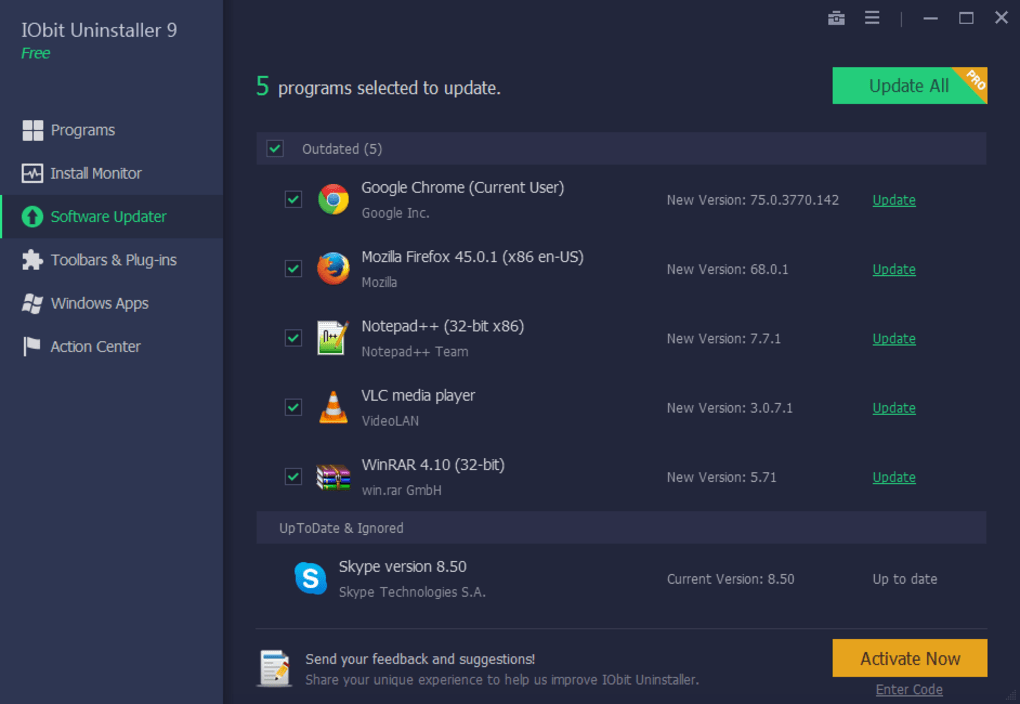
Phần mềm gỡ cài đặt tận gốc và chất lượng đầu tiên mà chúng tôi nhắc đến đó chính làphần mềm IObit Uninstaller. Đây là một phần mềm gỡ cài đặt trên máy tính, ngoài khả năng gỡ bỏ đi những ứng dụng không cần thiết nó còn giúp xóa bỏ đi những thư mục, registry hay những dữ liệu không cần thiết.
Ngoài ra, phần mềm này còn có ưu điểm đó làhoàn toàn miễn phí. Để sử dụng bạn chỉ cần tải về và sau đó cài đặt trên máy tính là xong.
Hiện nay, phần mềm gỡ cài đặt này đang được đánh giá rất cao và nhận được phản hồi rất tích cực từ phía người dùng.
TẢI PHẦN MỀM
2. Geek Uninstaller – Phần mềm hỗ trợ gỡ cài đặt phần mềm máy tính
Một phần mềm gỡ cài đặt tốt mà bạn cần phải lưu tâm đó chính làphần mềm Geek Uninstaller. Ưu điểm của phần mềm này đó chính là nó có khả năng quét chuyên sâu để làm sạch toàn bộ hệ thống.
Cùng với đó là khả năng loại bỏ các tập tin rác hay cả những file, những registry không dùng đến. Để sử dụng phần mềm này thì bạn cũng không cần phải chi trả bất kỳ một khoản phí nào để mua cả.
Khi này, bạn chỉ cần tải về và cài đặt trong máy tính là có thể dùng để gỡ ứng dụng như bình thường.
Một số tính năng chính của Geek Uninstaller như:
- Xóa ứng dụng không cần thiết hoàn toàn
- Dọn sạch một số tệp tin
- Giao diện người dùng thân thiện
- Hiển thị các thông tin về ứng dụng như: Phiên bản, kích thước phần mềm, ngày cài đặt,…
TẢI PHẦN MỀM
3. Wise Program Uninstaller – Gỡ bỏ cài đặt trên máy tính
Nếu bạn đang tìm kiếm một phần mềm gỡ ứng dụng nhanh chóng và miễn phí thì bạn không nên bỏ qua phần mềmWise Program Uninstaller. Công dụng chính của phần mềm này đó chính là giúp cài đặt phần mềm. Bên cạnh đó là giúp xử lý và loại bỏ đi những tập tin không cần thiết để loại bỏ được mọi file rác.
Điểm nổi bật của phần mềm này mà những phần mềm khác không có đó chính là nó hỗ trợ sửa chữa những trình duyệt của hệ điều hành Windows.
Phần mềm Wise Program Uninstaller đang có số lượng lượt tải về đông, nhận được đông đảo sự quan tâm và tin tưởng từ người dùng.
Những tính năng nổi bật của phần mềm gỡ cài đặt Wise Program Uninstaller:
- Gỡ bỏ các ứng dụng trên máy tính hoàn toàn, triệt để
- Hiển thị những thông tin về từng ứng dụng
- Gỡ bỏ cài đặt rất nhanh
- Hỗ trợ tăng tốc máy tính và bao trì hệ thống hiệu quả
TẢI PHẦN MỀM
3. Revo Uninstaller Free – Tiện ích gỡ bỏ phần mềm khỏi máy tính
Thêm một phần mềm gỡ cài đặt trên máy tính được đánh giá rất tích cực đó chính là phần mềmRevo Uninstaller Free. Đối với phần mềm này thì bạn cũng có thể dùng miễn phí để gỡ bỏ phần mềm và ứng dụng không sử dụng đến nữa như bình thường.
Không chỉ sử dụng miễn phí, phần mềm này còn có khả năng phân tích mọi dữ liệu liên quan đến những ứng dụng mà bạn đang có dự định sẽ gỡ bỏ. Nhờ có phần mềm này mà máy tính của bạn đã được dọn dẹp sạch sẽ và có tốc độ chạy nhanh hơn so với bình thường.
Những tính năng chính của phần mềm gỡ cài đặt Revo Uninstaller:
- Gỡ bỏ phần mềm ứng dụng dễ dành và chính xác.
- Xem thông tin chi tiết của từng ứng dụng trên máy tính
- Sử dụng Hunter Mode để gỡ cài đặt, tiêu diệt và xóa các ứng dụng.
- Làm sạch các tệp tin rác, bộ nhớ tạm thời và không cần thiết trong ổ đĩa.
- Xóa lịch sử trình duyệt web
- Xóa vĩnh viên tất cả tệp tin đã bị xóa để không thể phục hồi lại được nữa.
- Hoàn toàn miễn phí, không có quản cáo hay phần mềm gián điệp
TẢI PHẦN MỀM
4. Phần mềm Wise Program Uninstaller
Link tải phần mềm: wise-program-uninstaller
Phần mềm Wise Program Uninstaller
Đây cũng là một chương trình gỡ cài đặt được thiết kế Portable rất tiện ích cho người sử dụng vì không cần phải cài đặt trên máy tính. Ngoài việc hỗ trợ người dùng loại bỏ triệt để những ứng dụng không mong muốn, nó còn có thể hỗ trợ sửa chữa các chương trình của Windows Office, Adobe….
Giao diện củaphần mềm gỡ cài đặt Wise Program Uninstallerkhá đơn giản và bắt mắt. Nó cung cấp cho bạn hai chế độ gỡ cài đặt là an toàn và bắt buộc. Nếu bạn chọn chế độ an toàn, bạn có thể loại bỏ phần mềm không sử dụng một cách gần như triệt để mà không làm ảnh hưởng đến hệ điều hành. Ngược lại, chế độ bắt buộc sẽ giúp bạn loại bỏ 100% phần mềm và file kết hợp của nó. Điều dĩ nhiên đây không phải lựa chọn an toàn vì có thể sẽ bị lỗi Win sau đó. Nếu chỉ là người dùng bình thường thì bạn nên chọn chế độ an toàn.
5. Phần mềm Revo Uninstaller Free
Phần mềm gỡ cài đặt Revo Uninstaller Freeđược phát hành miễn phí bởi VS Revo Group. Hiện tại chúng đang được sử dụng ở nhiều phiên bản khác nhau. Phiên bản mới nhất là Revo Uninstaller 2.1.7. Ngoài ra người dùng cũng có thể tải các phiên bản khác như Revo Uninstaller 2.1.5, Revo Uninstaller 2.1.1.
Phần mềm Revo Uninstaller Free
Được trang bị các thuật toán vô cùng mạnh mẽ nên phần mềm gỡ cài đặt này có thể phân tích tất cả các dữ liệu có liên quan tới ứng dụng trước khi hoàn toàn gỡ bỏ nó khỏi hệ thống máy tính. Sau khi bạn gỡ bỏ một phần mềm hay ứng dụng nào đó, hệ thống sẽ tiếp tục tìm kiếm và xóa tất cả các dữ liệu và thông tin trong các thư mục còn lại của phần mềm đó.
Bên cạnh việc hỗ trợ gỡ cài đặt không mong muốn, nó còn có thể quản lý các mục nạp lúc khởi động hệ thống và làm sạch lịch sử của trình duyệt web hoặc các ứng dụng văn phòng.
6. Phần mềm Advanced Uninstaller PRO
Link download phần mềm: advanced-uninstaller
Phần mềm gỡ cài đặttiếp theo mà chúng tôi muốn đề cập tiếp theo làAdvanced Uninstaller PRO. Tương tự như các phần mềm gỡ cài đặt được giới thiệu trước đó. Advanced Uninstaller PRO có khả năng gỡ bỏ triệt để các phần mềm đã cài trước đó đồng thời nó có thể sửa chữa các mục registry bị hỏng. Đối với các trình duyệt mà người dùng sử dụng phổ biến như Google Chrome hay Firefox, phần mềm này còn giúp loại bỏ các thanh công cụ gây phiền toái, plugin hay hijacker.
Điểm khác biệt của Advanced Uninstaller PRO nằm ở công cụ Services Manager bởi vì công cụ này cho phép người dùng giám sát các chương trình tự động khởi chạy mỗi khi sử dụng máy tính. Ngoài ra, bạn còn có thể sử dụng tính năng Monitored Installations để chụp ảnh màn hình của máy tính trước và sau khi cài đặt chương trình.
Đây là công cụ được thiết kế tương thích với cả hai phiên bản 32 bit và 64 bit của Windows. Điểm hạn chế của nó là giao diện thiết kế không khoa học vì có quá nhiều các tools bổ sung dễ gây mất tập trung khi sử dụng.
Phần mềm Advanced Uninstaller PRO
7. Phần mềm Comodo Programs Manager
Đây làphần mềm gỡ cài đặtcó nhiều ưu điểm vượt trội hơn các đối thủ khác. Tuy nhiên, nhà cung cấp đã ngừng cập nhật từ năm 2011 nên gần như nó chỉ hỗ trợ các hệ điều hành Windows cũ nhưWindows XP/Server 2003/Vista/Server 2008/7.
Phần mềm Comodo Programs Manager
Sau khi bạn cài đặtComodo Programs Manager, nó sẽ giúp bạn theo dõi tất cả các phần mềm mà bạn cài đặt sau đó và những thay đổi diễn ra trong hệ thống đăng ký và tệp của nó. Vì vậy khi bạn muốn gỡ bỏ phần mềm nào, Comodo Programs Manager sẽ nắm được chính xác vị trí của phần mềm đó và truy quét toàn bộ file cài đặt có liên quan để tối ưu việc gỡ cài đặt cho phần mềm đó.
Trong trường hợp bạn lỡ tay xóa mất chương trình phần mềm nào đó mà mình còn dùng đến thì bạn hoàn toàn có thể khôi phục nó trong bản sao lưu của Comodo Programs Manager. Thêm vào đó, bạn có thể xem được lịch sử cài đặt của bất kỳ phần mềm nào cũng như sắp xếp chúng theo tần suất sử dụng, thời gian hay nhà cung cấp…như mong muốn.
Vì phần mềm này được phát triển bởi Comodo là đơn vị chuyên cung cấp các phần mềm chống virus nên họ cũng đã tích hợp chức năng quét virus cho phần mềm gỡ cài đặt này. Ngay khi bạn truy cập, hệ thống sẽ hiện chế độ quét virus và cảnh báo cho bạn nếu phần mềm bạn chuẩn bị tải là chương trình đáng nghi và có mã độc.
Link tải phần mềm: comodo-programs-manager
8. Phần mềm Puran Uninstaller
Phần mềm Puran Uninstaller
Bạn có thể sử dụngphần mềm gỡ cài đặt Puran Uninstallerhoàn toàn miễn phí mà không sợ phần mềm quảng cáo hay phần mềm gián điệp. Tính năng nổi bật của nó là tìm kiếm chính xác ngay lập tức phần mềm được cài đặt cũng như hỗ trợ gỡ cài đặt hàng loạt và cho phép các mục nhập chương trình riêng lẻ được xóa khỏi danh sách phần mềm. Puran Uninstaller hỗ trợ các phiên bản windows 32 bit và 64 bit. Danh sách này bao gồm Windows 10, 8, 7, Vista, XP, Server 2008 hoặc Server 2003.
Ngoài ra đây là phần mềm gỡ cài đặt sử dụng rất nhiều thuật toán cao cấp nên nó có cả tính năng xác định mã ký của chương trình phần mềm bất kỳ. Nghĩa là nếu nó xác định mã ký không giống với mã ký đã biết thì sẽ báo cáo phần mềm đó là không đáng tin cậy.
Link download: puran-uninstaller
9. Puran Uninstaller – Phần mềm gỡ cài đặt miễn phí, triệt để hoàn toàn
Phần mềm gỡ cài đặt cuối cùng mà chúng tôi muốn chia sẻ với bạn đó chính làphần mềm Puran Uninstaller. Về cơ bản thì phần mềm này cũng có mục đích sử dụng như một số phần mềm có chia sẻ ở trên.
Tuy nhiên, phần mềm này có tính năng cao hơn một chút ở chỗ: Nó hỗ trợ tìm kiếm các phần mềm được cài đặt và có khả năng gỡ nhiều thư mục cùng một lúc.
Thêm nữa, phần mềm còn trang bị tính năng xác minh danh tính nhờ chương trình mã hóa nên có khả năng loại bỏ các tin rác chỉ trong một khoảng thời gian rất ngắn.
Các tính năng chính của phần mềm gỡ cài đặt Puran Uninstaller:
- Gỡ bỏ cài đặt bất kỳ phần mềm nào trên máy tính dễ dàng
- Force Uninstaller để gỡ bỏ các phần mềm cứng đầu.
- Xác minh chữ ký số scuar các phần mềm được cài đặt
- Miễn phí
TẢI PHẦN MỀM
10. Sử dụng trình Registry
Lưu ý: Trước khi bắt đầu bạn tiến hành sao lưu Registry trước để đề phòng trường hợp xấu xảy ra.
Đầu tiên nhập Regedit vào khung Search trên Start Menu để mở trình Registry.
Trên cửa sổ trình Registry Editor bạn điều hướng theo key dưới đây:
HKEY_LOCAL_MACHINE\SOFTWARE\Microsoft\Windows\CurrentVersion\UninstallLúc này bạn sẽ nhìn thấy tên danh sách các chương trình, trong đó có những tên chương trình lạ và dài.
Click vào tên chương trình có tên lạ và dài đó, sau đó nhìn sang khung bên phải tìm mụcDisplayđể xem tên chương trình đó là gì.
Tìm chương trình ẩn trong danh sách các chương trình, sau đó kích chuột phải vào đó chọnDelete.
Có thể bạn sẽ thắc mắc rằng tại sao tất cả các chương trình liệt kê trong Program and Features lại không hiển thị ở Registry. Lí do có thể là do bạn cài đặt chương trình 32-bit trên phiên bản Windows 64-bit.
Với các chương trình này bạn có thể điều hướng theo key dưới đây để tìm các chương trình bị ẩn và chọn Delete để gỡ bỏ các chương trình đó:
HKEY_LOCAL_MACHINE\SOFTWARE\Wow6432Node\Microsoft\Windows\CurrentVersion\Uninstall\Cuối cùng với các chương trình được cài đặt thông qua gói .MSI, bạn kiểm tra theo key Registry dưới đây:
HKEY_CLASSES_ROOT\Installer\ProductsTiến hành khởi động lại máy tính của bạn và mở danh sách các chương trình trên Control Panel để kiểm tra.
11. Sử dụng công cụ Fix it của Microsoft
Microsoft cung cấp công cụ miễn phí Fix it giúp người dùng khắc phục các sự cố, lỗi các chương trình không thể gỡ bỏ hoàn toàn.
Tải Fix it về máy và cài đặt tại đây.
Công cụ này chỉ hoạt động trên Windows XP, Vista, Windows 7, Windows 8.1 và “Không” hoạt động trên Windows 10.
12. “Cầu cứu” sự trợ giúp của công cụ thứ 3
Một giải pháp khác để gỡ bỏ các chương trình ẩn trên Windows 7 đó là nhờ đến sự hỗ trợ của công cụ thứ 3. Một trong những công cụ mà Quản trị mạng muốn giới thiệu đến bạn đó là CCleaner. Lí do bởi vì CCLeaner khá an toàn và dễ sử dụng.
Từ khóa:
gỡ bỏ phần mềm tận gốc
gỡ bỏ phần mềm tận gốc win 10
phần mềm gỡ bỏ chương trình tận gốc revo uninstaller
phần mềm gỡ bỏ tận gốc your uninstaller
phần mềm gỡ bỏ tận gốc ứng dụng tốt nhất
gỡ bỏ tận gốc phần mềm trong win 7
phần mềm gỡ bỏ tận gốc kis
gỡ bỏ tận gốc phần mềm bằng tay
phần mềm gỡ bỏ file tận gốc
phần mềm gỡ bỏ idm tận gốc
phần mềm gỡ bỏ ứng dụng tận gốc win 10
gỡ bỏ phần mềm tận gốc trên win 7
phần mềm gỡ bỏ ứng dụng tận gốc cho android
cách gỡ bỏ phần mềm tận gốc trên win 10
tải phần mềm gỡ bỏ chương trình tận gốc
phần mềm gỡ bỏ cài đặt tận gốc
phần mềm gỡ bỏ ứng dụng tận gốc cho pc
download phần mềm gỡ bỏ chương trình tận gốc full
phần mềm gỡ bỏ tận gốc ứng dụng
hướng dẫn gỡ bỏ tận gốc phần mềm
phần mềm gỡ bỏ phần mềm tận gốc